O Google Chrome é definitivamente um dos melhores navegadores da web, pois possui todos os recursos que você precisa para uma melhor experiência de navegação na web.
O navegador da web também é muito seguro e estável e possui um antivírus integrado que verifica e bloqueia com eficácia os sites que você visita e os arquivos baixados da Internet.
O antivírus do Chrome é muito útil, mas às vezes pode bloquear downloads apenas por causa de sinais falsos positivos. Quando o navegador detecta um arquivo de vírus, ele interrompe os downloads e mostra um erro ‘Falha – Vírus detectado’.
Assim que a mensagem de erro aparecer, não há como tentar fazer o download novamente. Se você buscar o link de download e baixá-lo novamente; você receberá o mesmo erro ‘Falha – Vírus detectado’ novamente.
mostrar
Como ignorar ‘Falha – vírus detectado’ no Google Chrome
Então, é possível ignorar a mensagem Failed – Virus Detected no navegador Google Chrome? Saberemos sobre isso neste artigo. Veja como você pode ignorar a mensagem ‘Falha – vírus detectado’ do Chrome durante o download de arquivos.
Digitalize o link de download com VirusTotal
É possível ignorar a mensagem Failed – Virus Deted do Chrome; antes disso, é importante verificar o link de download com o VirusTotal.
Os avisos que o Chrome mostra são muito importantes e se o recurso de segurança integrado do navegador estiver bloqueando o download, há algo com que se preocupar.
Mesmo se você tiver certeza de que o arquivo não contém vírus, verificar o link de download com o VirusTotal é crucial para a segurança.
Como ignorar a mensagem ‘Falha – vírus detectado’ do Chrome?
Se o arquivo passar na verificação do VirusTotal e nenhum código malicioso estiver presente, você precisará seguir os métodos compartilhados abaixo para ignorar a mensagem Falha na detecção de vírus no Chrome.
1. Altere as configurações de segurança do Chrome
Você pode alterar as configurações de segurança do Chrome para ignorar a mensagem Failed Virus Detected Error. Aqui está o que você precisa fazer.
1. Abra o navegador Google Chrome. No canto superior direito, clique nos três pontos.
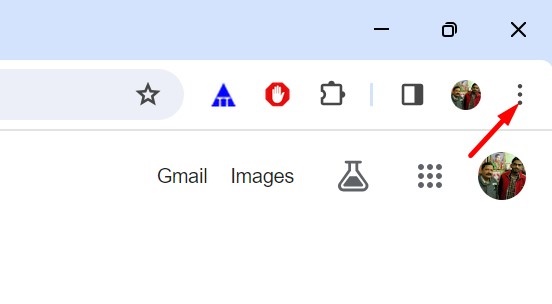
2. No menu que aparece, selecione Configurações.
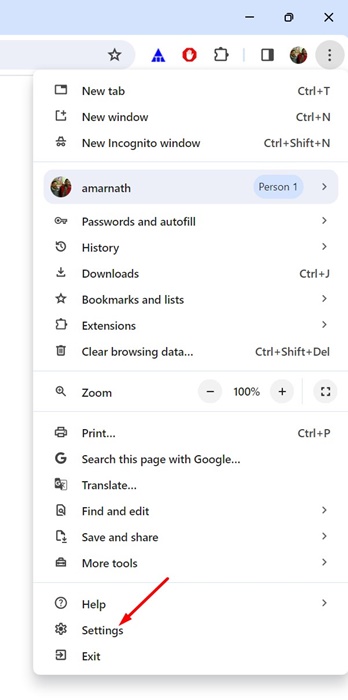
3. Na tela Configurações, mude para Privacidade e segurança.
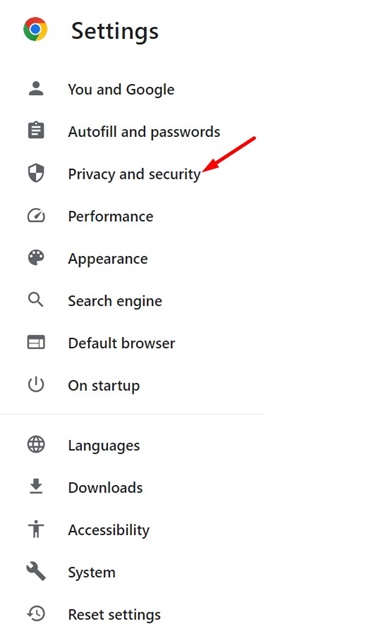
4. No lado direito, clique em Segurança.

5. Em seguida, vá até a seção Navegação segura. Na Navegação segura, selecione Sem proteção (não recomendado).

6. No prompt Desativar navegação segura, clique em Desativar.

7. Agora você pode baixar o arquivo. Assim que o download for concluído, volte para Proteção Avançada ou Padrão nas configurações de Segurança do Chrome.
É isso! Esta é a maneira mais fácil de ignorar a mensagem de erro Failed Virus Detected do Chrome.
2. Desative o programa de segurança do Windows
A proteção em tempo real da Segurança do Windows também pode bloquear downloads no navegador Google Chrome. Portanto, se ainda não conseguir baixar o arquivo, você deverá desabilitar temporariamente o Programa de Segurança. Aqui está o que você precisa fazer.
1. Digite Segurança do Windows na Pesquisa do Windows.
2. Em seguida, abra o aplicativo Segurança do Windows na lista de melhores resultados de correspondência.
3. Na Segurança do Windows, mude para Proteção contra vírus e ameaças.
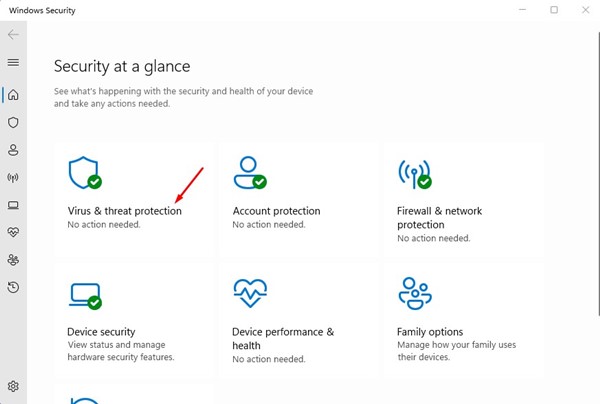
4. Em seguida, clique em Gerenciar configurações na seção Proteção contra vírus e ameaças.
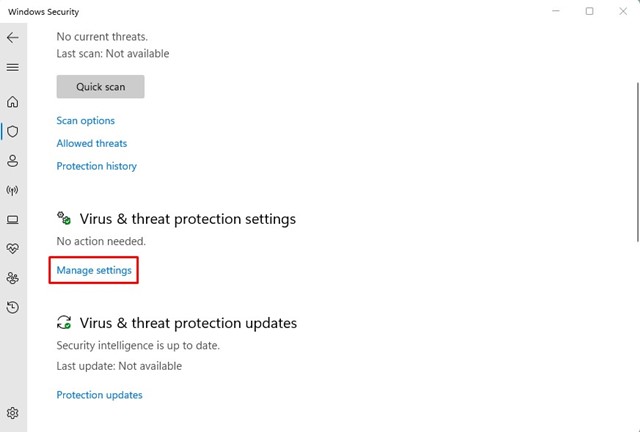
5. Na próxima tela, desative a alternância para Proteção em tempo real.
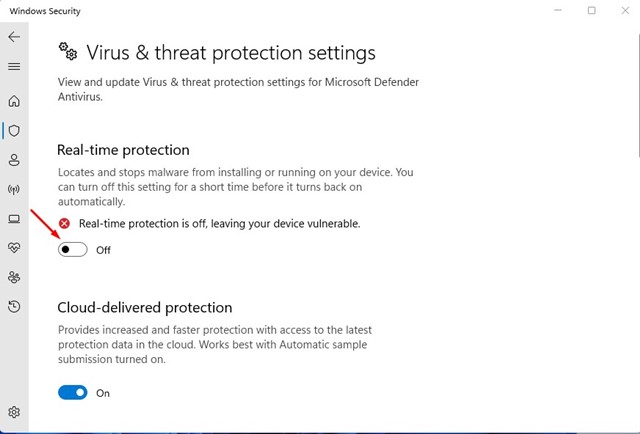
É isso! Isso desativará a proteção em tempo real do aplicativo Segurança do Windows. Após desativar a proteção em tempo real, você pode baixar o arquivo. No entanto, ative a proteção em tempo real novamente após o download.
3. Faça alterações no arquivo de registro
Se você seguiu os dois métodos que compartilhamos acima, poderá baixar seus arquivos sem erros.
No entanto, se ainda não conseguir baixar o arquivo e continuar recebendo a mesma mensagem, você pode tentar desabilitar a verificação de vírus para downloads por meio do Editor do Registro. Aqui está o que você precisa fazer.
1. Digite Editor do Registro na Pesquisa do Windows 11. Em seguida, abra o Editor do Registro na lista de resultados de melhor correspondência.

2. Quando o Editor do Registro abrir, navegue até este caminho:
HKEY_CURRENT_USER\Software\Microsoft\Windows\CurrentVersion\Policies

3. Clique com o botão direito na chave Políticas e selecione Novo > Chave.
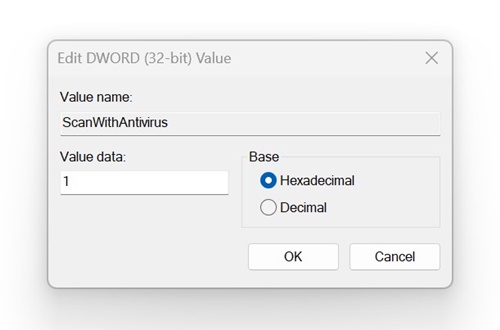
Após fazer as alterações, feche o Editor do Registro e reinicie o computador. Isso desativará a verificação de vírus para downloads. Para ativar a verificação de vírus, digite 0 no campo Dados do valor para ScanWithAntiVirus e clique em OK.
Portanto, estes são alguns métodos simples para ignorar a mensagem de erro ‘Falha – Vírus detectado’ do Chrome. Deixe-nos saber se precisar de mais ajuda sobre este assunto nos comentários. Além disso, se você achar este guia útil, não se esqueça de compartilhá-lo com seus amigos.
0 Comments